3. Crear un calendari
A més del calendari que Google ens crea per defecte, en podem crear un de nou en qualsevol moment.
Per fer-ho, primer hem de veure com s’organitzen els calendaris. A la columna esquerra de Google Calendar hi ha dues pestanyes amb els nostres calendaris actuals organitzats.
- Els meus calendaris: Conté els calendaris que ens pertanyen i que podem modificar lliurement.
-
Altres calendaris: Conté calendaris externs (per exemple, festius que ens proporciona Google) o calendaris als quals ens han convidat.
Per desplegar les pestanyes, hem de fer clic a la icona en forma de fletxa situada a l’esquerra de cadascun dels dos grups.
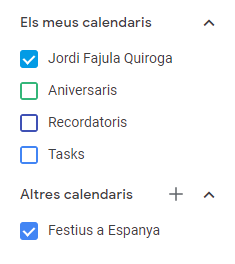
Figura 4. Calendaris desplegats.
Per crear un nou calendari, hem d’accedir a «Altres calendaris» i clicar damunt el símbol «+» . A continuació, hem de fer clic a «Crea un calendari nou».
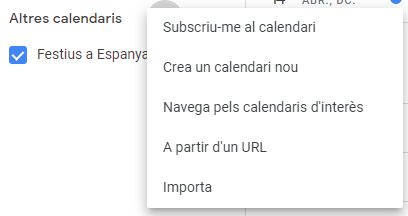
Figura 5. Creació d’un nou calendari.
Després de fer clic a aquesta opció, es desplegarà la finestra de creació d’un nou calendari, al qual podem assignar un nom i una descripció.
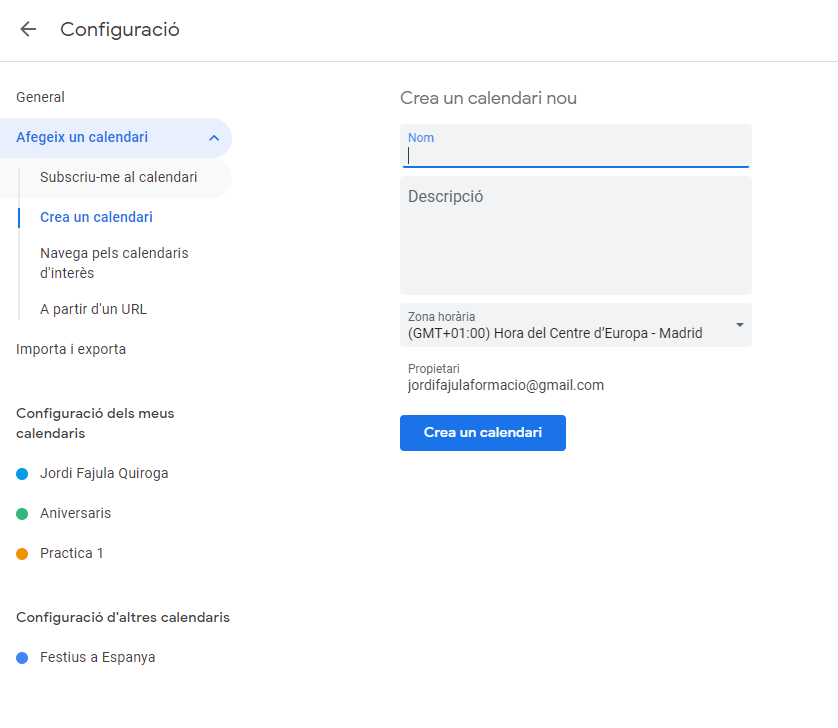
Figura 6. Creació de un nou calendari.
Les dades demanades en aquesta finestra són:
- Nom del calendari: Camp de text en què hem d’introduir el nom del nou calendari.
- Descripció: Opcionalment, podem descriure el calendari.
Una vegada posat el nom i la descripció pitjam el botó «Crea un calendari».
El nou calendari apareixerà sota la pestanya «Els meus calendaris».
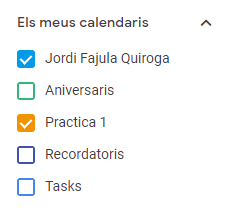
Figura 7. Nou calendari «Practica 1» mostrat dins «Els meus calendaris».
Fent clic a un calendari de la llista, el podem mostrar o amagar de la finestra principal, de manera que es mostrin o s’ocultin tots els esdeveniments associats. Podem distingir els calendaris actius dels inactius perquè els inactius no mostren el color del calendari dins el requadre situat a l’esquerra.
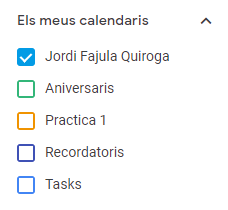
Figura 8. Calendaris visibles i ocults.
També hi podem afegir calendaris altres calendaris si pitjam el símbol «+» situat a la dreta de l’apartat «Altres calendaris» i elegim l’opció «Navega pels calendaris d’interès».
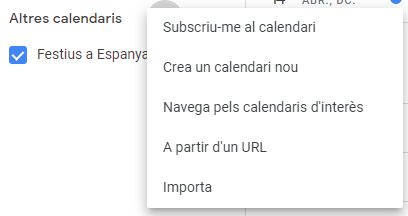
Figura 9. Afegir altres calendaris.